Uživatelé často narazí na neznámé typy souborů, například dokumenty s příponou CRD. Obvykle představují data ze zastaralého programu Windows CardSpace nebo tabulatury kytar pro různé programy, otevírají se pomocí příslušných aplikací.
Jak otevřít CRD
Soubory tohoto typu, které jsou dokumenty CardSpace, nelze v moderních verzích operačních systémů Microsoft otevřít systémovými nástroji, protože aplikace byla k dispozici pouze ve Windows do verze 95. Pro novější verze Windows však existuje řešení jiného výrobce. Kytarovou tabulku v tomto formátu lze otevřít pomocí obvyklého „Poznámkového bloku“.
Metoda 1: AZZ Cardfile
K otevření dokumentů Windows CardSpace použijte program AZZ Cardfile.
Stáhněte si zkušební verzi AZZ Cardfile z oficiálních webových stránek
- Spusťte aplikaci a použijte body "Soubor" – "Import".
- Dále prostřednictvím rozhraní "Badatel" přejděte do umístění cílového souboru a otevřete jej.
- Obsah dokumentu bude k dispozici ke čtení ve střední části okna programu.
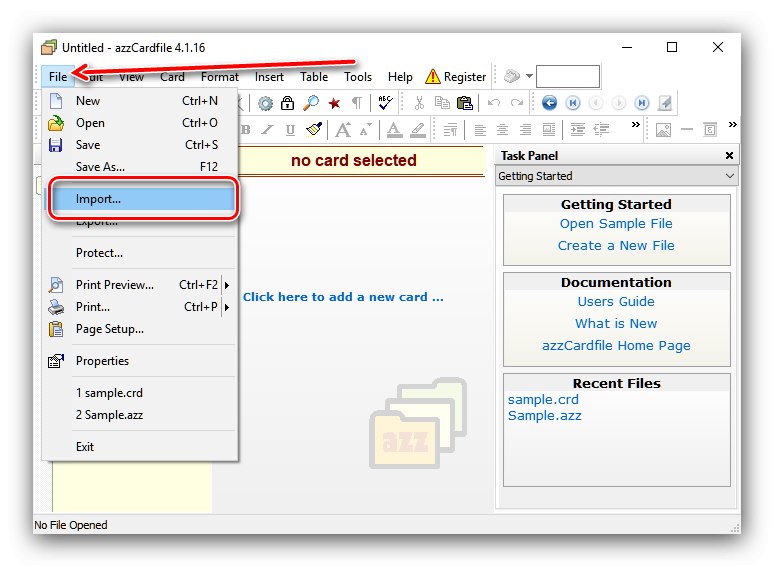
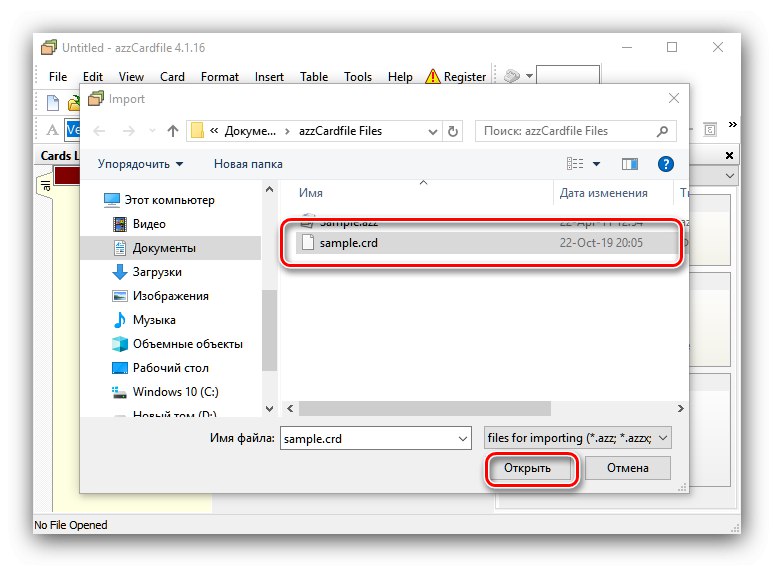
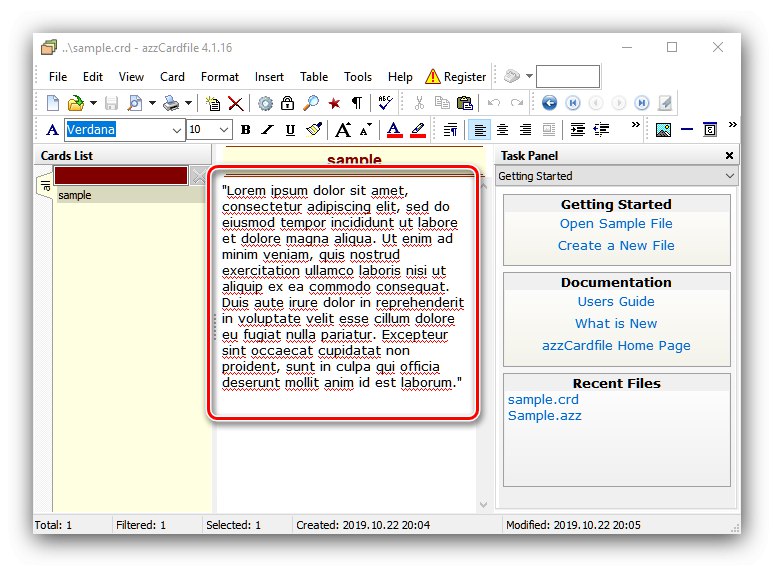
Aplikace je efektivní při řešení úkolu, ale nemá ruskou lokalizaci a bezplatné použití je možné pouze po dobu 30 dnů. Program je však téměř ideální pro jednorázové použití.
Metoda 2: „Poznámkový blok“
U tabulatur kytar ve formátu CRD nemusíte ani instalovat další software - otevření i těchto souborů zvládne i ten nejběžnější. "Notebook".
- Objevit "Notebook" jakýmkoli pohodlným způsobem, například vyhledáním "Vyhledávání".
- Po spuštění aplikace použijte její panel nástrojů, cestu "Soubor" – "Otevřeno".
- Přes "Dirigent" otevřete adresář s požadovaným souborem. Ve výchozím nastavení je Poznámkový blok nakonfigurován tak, aby otevíral pouze TXT, takže v rozbalovací nabídce přepněte na "Všechny soubory"... Poté, co se dokument CRD objeví v seznamu, vyberte jej a klikněte na "Otevřeno".
- Obsah souboru bude k dispozici pro prohlížení a úpravy.
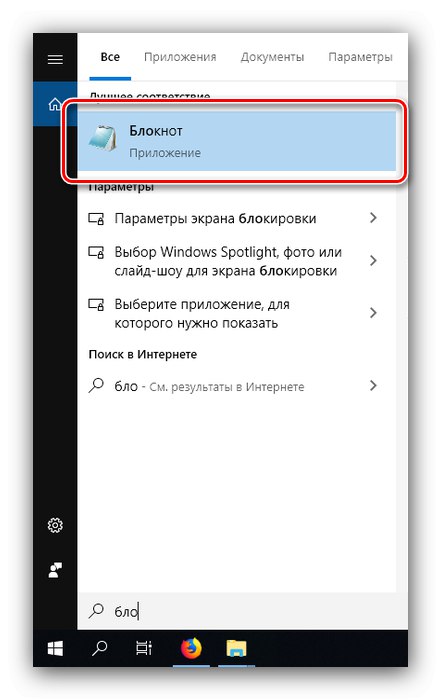
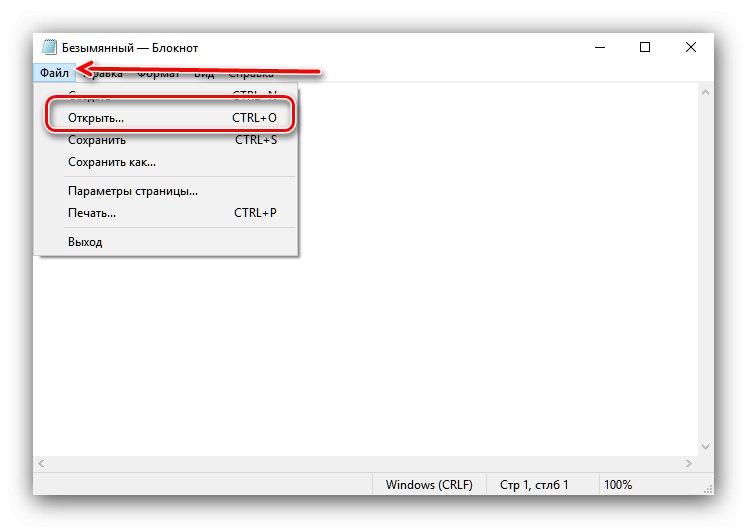
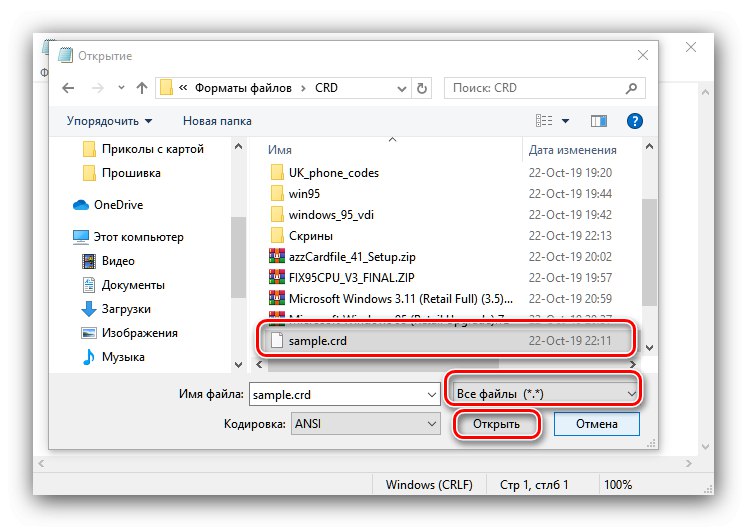
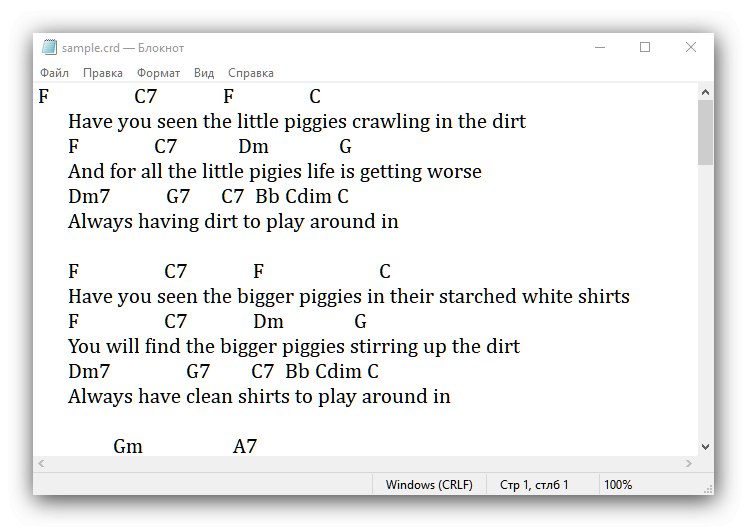
Ve vzácných případech "Notebook" se nedokáže vyrovnat s otevřením CRD tohoto typu - to znamená, že soubor je poškozen. Nelze zde nic dělat, není možné problém vyřešit.
Jak vidíte, otevírání obou běžných variant souborů CRD je snadné.
